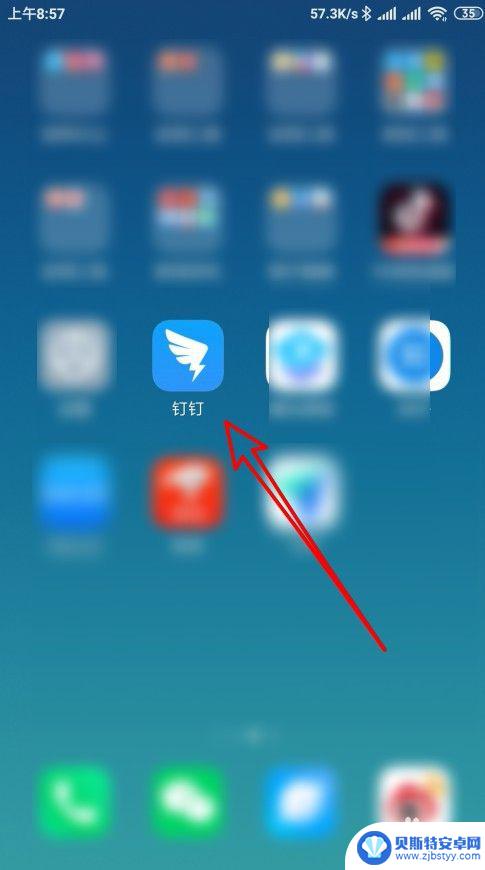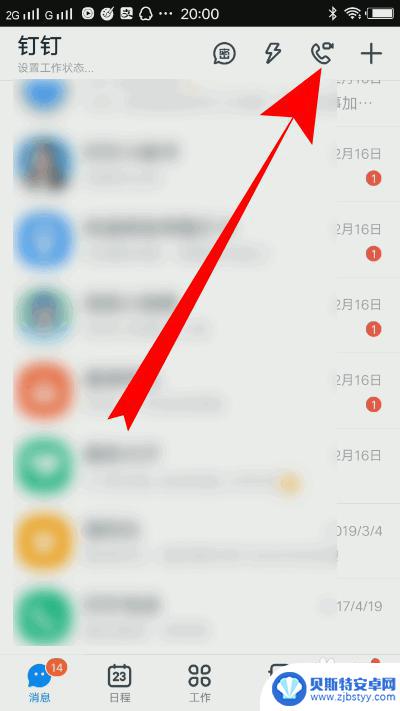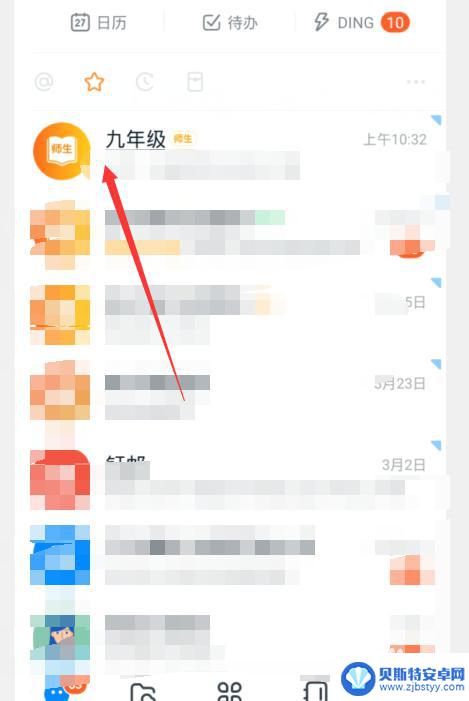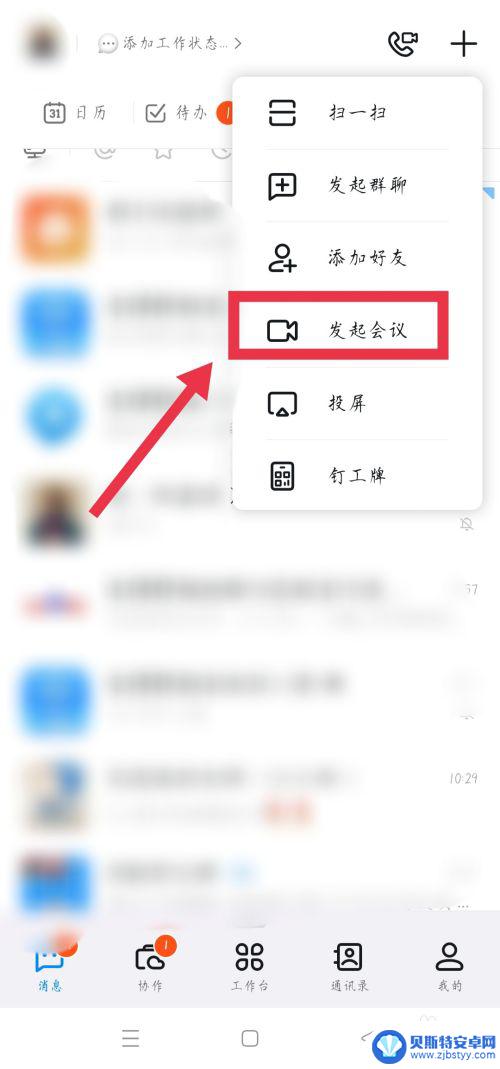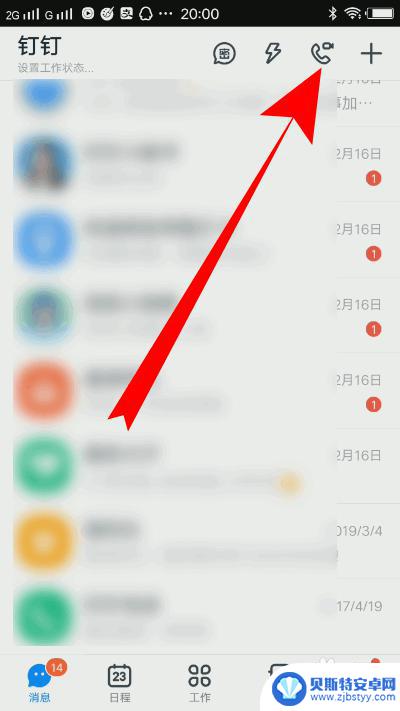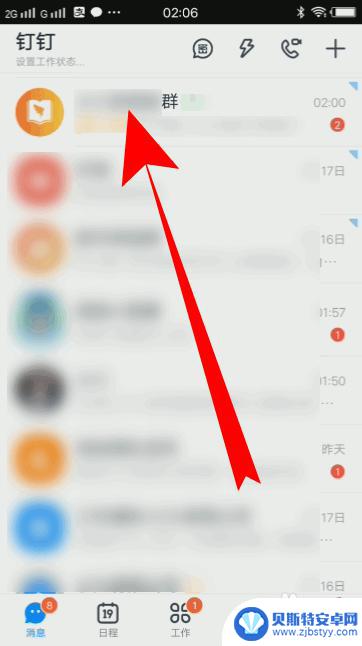手机钉钉怎么进入课堂 钉钉在线课堂使用方法
手机钉钉怎么进入课堂,随着互联网的迅速发展,手机应用程序也逐渐成为我们生活中不可或缺的一部分,而在这些应用中,钉钉作为一款集聊天、办公、视频会议等多功能于一体的应用程序,受到了广大用户的喜爱。近年来随着在线教育的兴起,钉钉还推出了一项新的功能——钉钉在线课堂。手机钉钉如何进入课堂?如何使用钉钉在线课堂?下面我们将一一介绍。
钉钉在线课堂使用方法
操作方法:
1.手机打开钉钉进入首页选择进入钉钉的班级群。
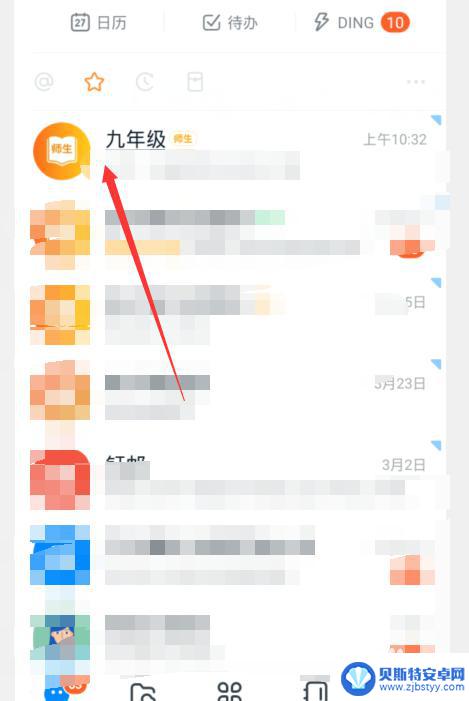
2.在钉钉班级群聊的下方快捷栏选择【在线课堂】选项。
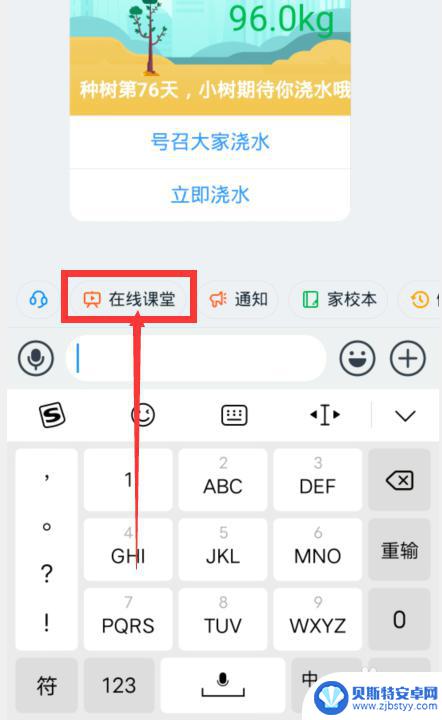
3.进入在线课堂界面点击上方的【在线上课】选项。
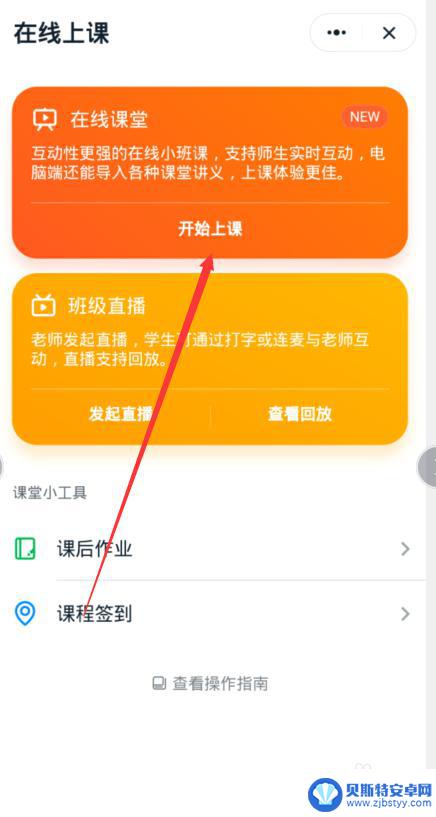
4.设置课堂名称和摄像头设置点击下方的【开始上课】。
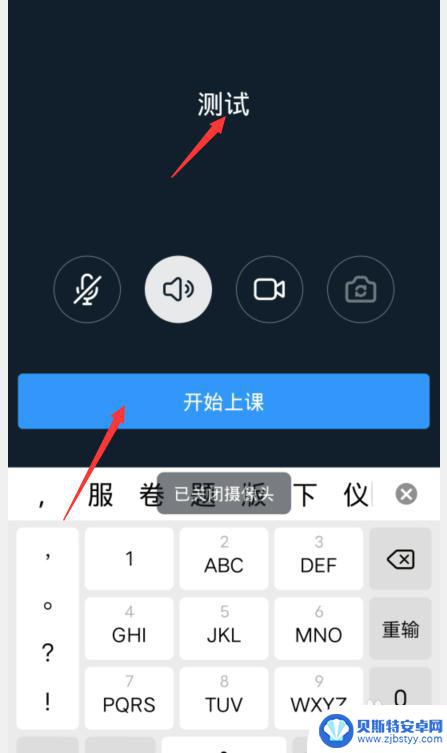
5.进入邀请界面选择上课学生点击右上角【确定】选项。
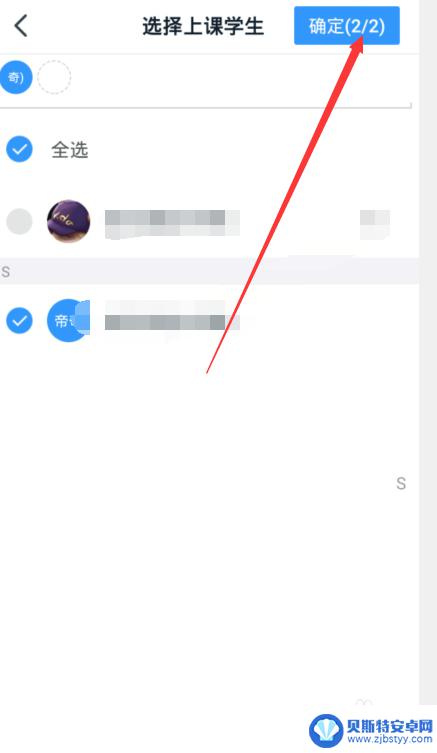
6.在线课堂上完课后点击挂断按钮点击下课操作完成。
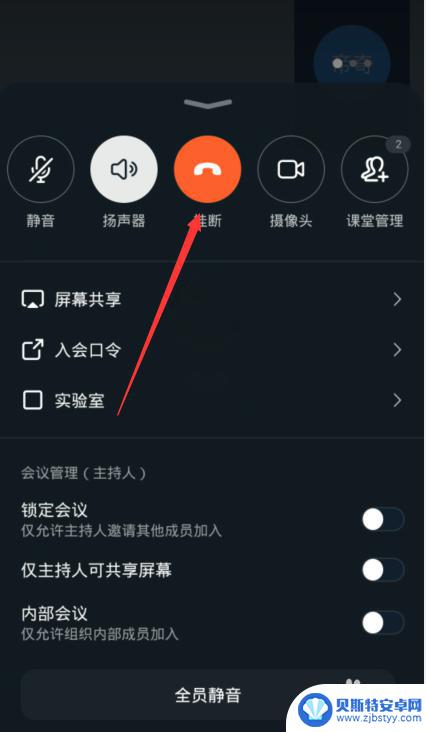
以上就是手机钉钉如何进入课堂的全部内容,如果您遇到这种情况,不妨按照以上方法来解决,希望对大家有所帮助。
相关教程
-
钉钉手机在线课堂怎么共享屏幕 手机钉钉群直播能否实现屏幕共享
在现如今的数字化时代,钉钉手机在线课堂已经成为许多人学习和工作的重要工具,许多用户在使用手机钉钉群直播时常常遇到一个问题:是否能够实现屏幕共享。屏幕共享在在线课堂中起着至关重要...
-
怎么用手机钉钉直播上课 手机钉钉直播讲课步骤
随着科技的不断发展,手机已经成为我们生活中必不可少的工具之一,而在教育领域,手机也被广泛运用,例如利用手机钉钉直播来进行在线课堂。手机钉钉直播不仅可以提供方便快捷的教学方式,还...
-
手机怎么设置在线上课 钉钉在线课堂怎么开设
随着互联网的普及和技术的发展,线上教育正逐渐成为一种新的教学模式,在当前疫情期间,线上课堂更是成为了学生和教师们的首选。而在进行线上课堂教学时,使用手机是一种方便快捷的选择。手...
-
如何在手机钉钉直播课堂上播放课件 手机钉钉如何下载并查看课件文件
现代科技的迅猛发展使得手机成为人们生活中不可或缺的一部分,而手机应用程序的广泛应用更是让我们的生活变得更加便捷,作为一款融合了沟通、办公和学习等功能的手机应用,钉钉在教育领域中...
-
手机钉钉怎么直播上课 手机钉钉直播讲课步骤
在当下疫情期间,许多学校和机构都开始借助手机钉钉进行远程教学,而手机钉钉直播上课成为了一种新的教学方式,通过手机钉钉直播讲课,老师可以实时与学生进行互动,让学生在家也能感受到课...
-
手机钉钉怎么直播上课怎么用ppt 手机钉钉直播如何放置PPT
手机钉钉是一款便捷的在线教育工具,为教师提供了直播上课的功能,在使用手机钉钉直播上课时,如何有效地使用PPT成为了许多老师关注的焦点。通过简单的操作,教师可以轻松地将PPT文件...
-
手机能否充值etc 手机ETC充值方法
手机已经成为人们日常生活中不可或缺的一部分,随着手机功能的不断升级,手机ETC充值也成为了人们关注的焦点之一。通过手机能否充值ETC,方便快捷地为车辆进行ETC充值已经成为了许...
-
手机编辑完保存的文件在哪能找到呢 手机里怎么找到文档
手机编辑完保存的文件通常会存储在手机的文件管理器中,用户可以通过文件管理器或者各种应用程序的文档或文件选项来查找,在手机上找到文档的方法取决于用户的手机型号和操作系统版本,一般...
-
手机如何查看es文件 手机ES文件浏览器访问电脑共享文件教程
在现代社会手机已经成为人们生活中不可或缺的重要工具之一,而如何在手机上查看ES文件,使用ES文件浏览器访问电脑共享文件,则是许多人经常面临的问题。通过本教程,我们将为大家详细介...
-
手机如何使用表格查找姓名 手机如何快速查找Excel表格中的信息
在日常生活和工作中,我们经常需要查找表格中的特定信息,而手机作为我们随身携带的工具,也可以帮助我们实现这一目的,通过使用手机上的表格应用程序,我们可以快速、方便地查找需要的信息...